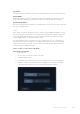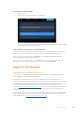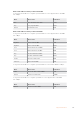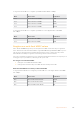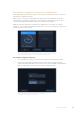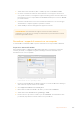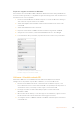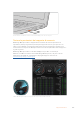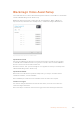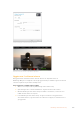User's Manual
Per selezionare la LUT da abilitare:
1 Apri la tab LUT.
2 Seleziona la LUT desiderata; la voce diventerà blu.
3 Tocca la spunta in basso a sinistra per abilitare la LUT. Apparirà una linea verticale blu a
sinistra della voce della LUT selezionata.
Usare le LUT su Video Assist e Video Assist 4K
Per selezionare una LUT 3D sugli altri modelli Video Assist, bisogna prima caricarla tramite un
computer. Per ulteriori informazioni consulta la sezione “Blackmagic Video Assist Setup”.
Dopo aver caricato la LUT, vai alla tab MONITOR e imposta Mostra LUT 3D su On, quindi
selezionala dalle opzioni LUT 3D sottostanti.
Ora puoi monitorare la fonte video con la LUT 3D selezionata, e sfruttarla anche in fase di
riproduzione video. Le impostazioni per le LUT si trovano nella tab MONITOR.
Supporti di memoria
Scegliere una scheda SD veloce
In genere, per le registrazioni in Ultra HD è consigliabile usare schede SD UHS II, mentre per
quelle in HD sono sufficienti le schede SD UHS I.
Per registrare in Ultra HD con Video Assist 4K e 12G, utilizza le schede UHS II più veloci.
La maggior parte delle schede UHS I e UHS II sono in grado di registrare video compresso HD
fino a 60 fps. È comunque consigliabile testare la velocità di registrazione delle schede con il
programma Blackmagic Disk Speed Test, disponibile gratuitamente alla pagina Centro
assistenza www.blackmagicdesign.com/it/support del nostro sito. Per maggiori informazioni su
come utilizzare il Disk Speed Test, consulta la sezione "Testare le prestazioni del supporto
di memoria".
La tabella seguente mostra le più recenti schede SD adatte alla registrazione in Ultra HD, HD e
SD. La versione più recente di questo manuale, gli aggiornamenti e le note di supporto sono
disponibili alla pagina www.blackmagicdesign.com/it/support
652Supporti di memoria